Cele mai recente actualizări iOS și watchOS sunt de obicei ambalate o mulțime de funcții noi interesante și îmbunătățiri utile. Dar uneori, aceste actualizări aduc și probleme proprii. De exemplu, notificările de mesaje necitite nu vor dispărea pe Apple Watch. Dacă citiți mesajul pe iPhone, notificarea corespunzătoare nu va dispărea decât dacă citiți acel mesaj și pe Apple Watch. Trebuie să citiți același mesaj pe ambele dispozitive pentru a șterge notificarea poate fi cu adevărat enervant. Să vedem cum puteți remedia această problemă.
Cuprins
-
Apple Watch: Notificările de mesaje necitite nu vor dispărea
- Reporniți dispozitivele dvs
- Utilizați Google Voice și trimiteți-vă un SMS
- Reactivați „Oglindiți iPhone-ul meu”
- Anulați și împerecheați din nou Apple Watch de pe iPhone
- Concluzie
- Postări asemănatoare:
Apple Watch: Notificările de mesaje necitite nu vor dispărea
Reporniți dispozitivele dvs
- Țineți apăsat unul dintre butoanele de volum ale iPhone-ului și butonul lateral simultan.
- Cand Oprire glisorul apare pe ecran, trageți-l pentru a opri dispozitivul.
- Așteptați un minut și apoi țineți apăsat butonul lateral pentru a reporni dispozitivul.
- Eliberați-l când apare logo-ul Apple pe ecran.
- Pentru a reporni Apple Watch, țineți apăsat butonul lateral până când Oprire glisorul apare pe ecran.
- Trageți glisorul și așteptați 30 de secunde.
- Țineți apăsat din nou butonul lateral pentru a porni ceasul.
- Verificați dacă problema de notificare a dispărut.
Utilizați Google Voice și trimiteți-vă un SMS
- Întoarce-te iMessage oprit.
- Apoi, utilizați Google Voice pentru a vă trimite un SMS. Alternativ, puteți cere unui prieten care nu este utilizator iOS să vă trimită un SMS.
- Citiți SMS-ul și verificați dacă mesajul este citit pe Apple Watch.
- Pe iPhone, reactivați iMessage și verificați dacă problema de sincronizare a dispărut.
Alți utilizatori au spus că simpla dezactivare și reactivare a iMessage ar trebui să fie și ea. Faceți asta, apoi forțați repornirea Apple Watch și verificați dacă această metodă a funcționat.
Reactivați „Oglindiți iPhone-ul meu”
Puteți oglindi iPhone-ul pentru mesaje pe Apple Watch prin setarea „Oglindiți iPhone-ul meu”. Această opțiune vă permite să alegeți cum doriți să fiți notificat despre mesajele noi.
Du-te la ta Aplicația Apple Watch, navigheaza catre Mesaje, și debifați opțiunea care spune Oglindiți iPhone-ul meu. Ștergeți mesajele necitite de pe ceas, reporniți dispozitivul, reveniți la aplicația Apple Watch, reactivați „Mirror my iPhone” și verificați rezultatele.
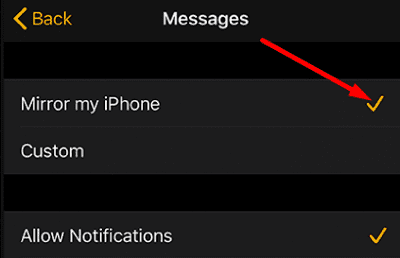
Anulați și împerecheați din nou Apple Watch de pe iPhone
- Aduceți iPhone-ul lângă Apple Watch.
- Lansați Aplicația ceas pe iPhone-ul tău.
- Selectați Ceasul meu și du-te la Toate ceasurile.
- Atingeți butonul de informații și selectați Deconectați Apple Watch.

- Reporniți dispozitivele dvs.
- Intoarce-te la Toate ceasurile și atingeți Împerecheați un ceas nou. Urmați pașii de pe ecran pentru a finaliza procesul de asociere.
- Verificați dacă anularea împerecherii dispozitivelor a rezolvat problema.
Dacă problema persistă, contactați asistența Apple pentru ajutor suplimentar.
Concluzie
Dacă îți citești mesajele text pe iPhone, dar Apple Watch spune că acestea nu sunt citite, repornește-ți dispozitivele și verifică rezultatele. În plus, dezactivați iMessage și solicitați unui utilizator Android să vă trimită un SMS. Dacă problema persistă, dezactivați și reactivați „Mirror my iPhone” în aplicația Apple Watch. Aceste sfaturi v-au ajutat să remediați problema? Accesați comentariile de mai jos și spuneți-ne ce metodă a funcționat pentru dvs.